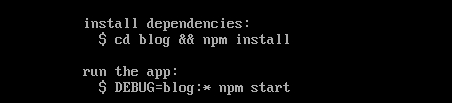Python基本觀念與變數
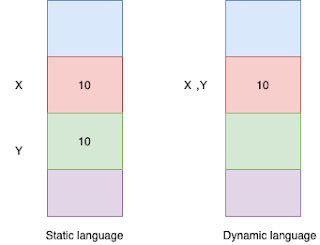
本章參考: 王者歸來 做的筆記 一、Python認識 1.Python是一種Interpreted language、Object Oriented Language的程式語言,並擁有完整的函數庫。 2.Python算是一種動態高階語言,具有Garbage collection機制。 3.Python是一個Open Source,並且本身有許多package或module。 二、靜態語言與動態語言 1.variable是一個語言核心,由變數的設定可以知道這個程式所要完成的工作;variable分成static language與dynamic language 2.有些程式語言的variable在使用前需要宣告他的資料型態,這樣compile可在記憶體內預留空間給variable。同時,這個變數的資料型態經過宣告後,未來無法再改變他的資料型態,這類的程式語言稱static language 3.variable在使用前不必宣告他的資料型態,其特色不用經過compile過程,而是使用interpreter直接interpret與execute,這類的程式語言稱dynamic language(scripting language、glue code) 4.實際案例,利用Python列出變數的位址,相同的內容的變數會有相同的位址。 5.刪除變數,雖然python變數宣告很方便,但有時候宣告過多,執行起來會有點小卡,因此可以刪除變數 del 變數名稱